Daptar eusi
Extracting nilai unik dumasar kana kriteria tunggal atawa béda pisan umum di kantor & amp; bisnis. Microsoft Excel ogé geus ditambahkeun sababaraha mangpaat & amp; métode gunana pikeun nimba nilai unik tina dataset badag. Dina artikel ieu, kuring bakal nyoba ngagambarkeun kumaha carana ékstrak nilai unik dumasar kana kritéria dina Excel kalawan 2 métode éféktif.
Unduh Buku Latihan Praktek
Anjeun tiasa ngundeur kami Workbook Excel anu ku urang dianggo pikeun nyiapkeun artikel ieu.
Ekstrak Nilai Unik Dumasar Kriteria.xlsx
2 Métode Éféktif pikeun Ékstrak Nilai Unik Dumasar kana Kriteria dina Excel
Pikeun ilustrasi, ieu mangrupikeun conto set data. Di dieu, urang gaduh bagan 5 Toko Komputer . Aranjeunna parantos nyayogikeun desktop sareng notebook énggal dina sasih Juni sareng Juli di tokona.

Ayeuna, urang bakal nyobian pikeun manggihan produk unik tina dataset ieu dumasar kana sababaraha kriteria.
1. Gabungkeun Excel UNIK & amp; FILTER Fungsi pikeun Ékstrak Niléy Unik
Dina métode kahiji ieu, hayu urang nganggo fungsi UNIQUE jeung fungsi FILTER dina Excel pikeun nyokot kaluar. nilai unik. Di dieu, urang bakal nganggo fungsi ieu pikeun kriteria tunggal sareng sababaraha. Ku kituna tanpa reureuh deui, hayu urang luncat kana métode.
1.1. Kriteria Tunggal
Di dieu, urang hoyong terang toko mana anu ngan ukur nyayogikeun notebook, atanapi ngan ukur desktop, atanapi duanana kanggo 2bulan berturut-turut dina sataun.
- Kahiji, pilih sél E5 & ketik rumus ieu
=UNIQUE(FILTER(C5:C14,D5:D14=E4)) 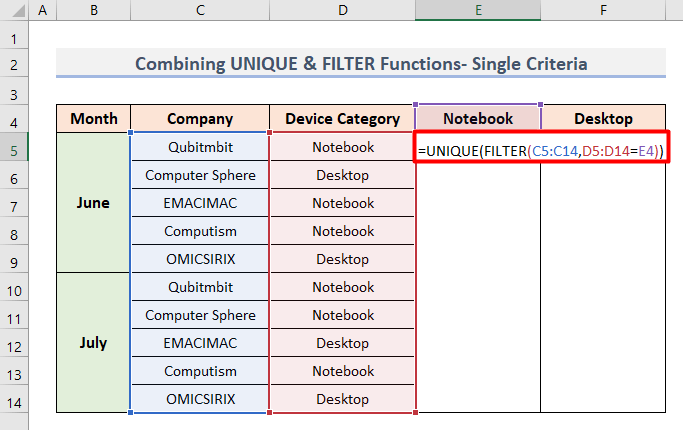
- Kadua, pencét Enter & amp; Anjeun bakal ningali nami 4 toko komputer anu gaduh stok notebook salami 2 bulan .

- Salajengna, ketik rumus ieu sél F5 pikeun manggihan saha nu geus stock desktops diantara maranéhanana. 5 toko.
=UNIQUE(FILTER(C5:C14,D5:D14=F4))
- Teras, pencét Asupkeun & amp; anjeun bakal meunang ngaran 3 toko nu geus stock desktop salila sabulan.

- Anjeun oge bisa ngabandingkeun dua papanggihan ieu. & amp; anjeun bakal aya bewara nu ngan Komputer Sphere & amp; EMACIMAC gaduh stock kadua jinis alat.
Baca Selengkapnya: Teangan Nilai Unik dina Kolom dina Excel (6 Métode)
1.2. Sababaraha Kriteria
Ayeuna urang hoyong nambihan hiji deui kriteria kana set data sateuacana. Toko komputer geus dibawa notebooks & amp; desktops tina 3 merek béda- Lenovo , HP & amp; Asus . Sareng urang badé milarian toko mana anu gaduh HPnotebook salila 2 bulan .
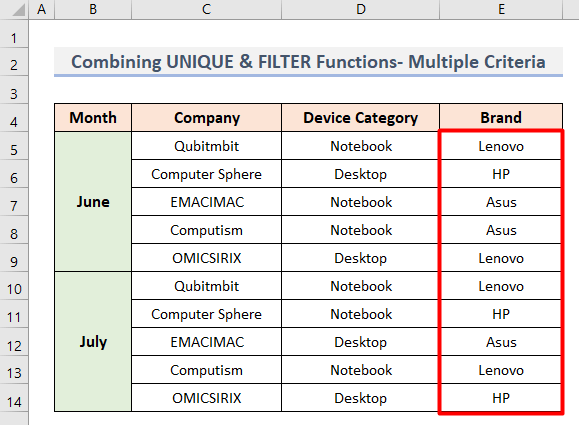
- Kahiji, pilih sél G12 dimana urang hoyong ningali ngaran toko nu boga stock notebook HP .
- Teras, ketik rumus ieu dina sél éta.
=UNIQUE(FILTER(C5:C14, (D5:D14=D5) * (E5:E14=E6)))
- Sanggeus, pencét Enter .
- Ahirna, anjeun bakal perhatikeun ngan 1 toko anu gaduh buku catetan HP pikeun éta. 2 bulan.

1.3. Sababaraha Kriteria sareng Alternatif
Ayeuna urang badé nganyahokeun kaayaan sanés dimana urang hoyong terang toko mana anu gaduh alat-alat sahenteuna tina HP atanapi ASUS .
- Kahiji, pilih sél G11 .
- Teras, ketik rumus ieu.
=UNIQUE(FILTER(C5:C14, (E5:E14=E6) + (E5:E14=E7)))
- Sanggeus, pencét Enter .
- Ahirna, anjeun bakal ningali nami 4 toko. nu gaduh stock alat HP atawa ASUS .

2. Larapkeun Rumus Array Pikeun Ngaluarkeun Niléy Unik Dumasar Kriteria dina Excel
Dina métode kadua ieu, urang bakal ngagunakeun rumus array nu bisa dipaké dina sagala vérsi Microsoft Excel . Sanaos anjeun tiasa mendakan éta rada rumit, kuring bakal nyobian ngajelaskeun engké kumaha rumus ieu dianggo pikeun kriteria tunggal sareng sababaraha.
2.1. Kriteria Tunggal
Ayeuna, hayu urang angkat kana léngkah-léngkah kumaha urang tiasa ngaluarkeun nami toko anu gaduh buku catetan atanapi desktop salami 2 bulan kalayan bantosan rumus array.
- Kahiji, dina sél E5 handapeun judul Notebook , ketik rumus ieu.
=IFERROR(INDEX($C$5:$C$14, MATCH(0, IF($E$4=$D$5:$D$14, COUNTIF($E$4:$E4, $C$5:$C$14), ""), 0)),"") 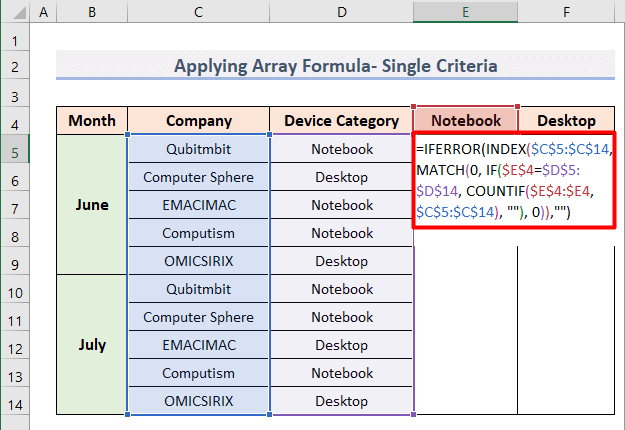
- Teras, pencét Enter .
- Sanggeus, paké paréntah Fill Handle pikeun eusian handap sakabeh kolom & amp; Anjeun bakal mendakan nami 4 toko komputer anu gaduh buku catetan.

- Mimitina, fungsi COUNTIF mastikeun kolom E handapeun judul Notebook yén sadaya ngaran perusahaan bakal muncul di dieu & amp; Ku kituna nyieun hiji array nu ilahar 0 pikeun sakabéh ngaran parusahaan jeung sababaraha appearances.
- Di luar ieu, fungsi IF ayeuna manggihan toko mana nu boga stock notebook wungkul. Janten, éta ngaleungitkeun 0 tina nami toko anu henteu gaduh buku catetan.
- Sanggeus éta, fungsi MATCH milarian 0 ngan dina array kapanggih ngaliwatan IF fungsi saméméhna.
- Ayeuna, fungsi INDEX nyimpen sakabéh sél dina array salaku a rujukan & amp; nembongkeun ngaran toko ngan sakali eta geus mucunghul sababaraha kali.
- Ahirna, fungsi IFERROR bakal miceun kabeh pesen kasalahan & amp; ganti ku string kosong.
Nya kitu, larapkeun rumus array dina sél F5 pikeun manggihan ngaran toko nu boga Desktop di stock.

Baca deui: Excel VBA Pikeun Meunangkeun Nilai Unik tina Kolom (4 Conto)
2.2. Sababaraha Kriteria
Upami urang kedah nganyahokeun dua atanapi langkung kritéria nalika nimba nilai unik dina Excel, maka ieu mangrupikeun solusi pikeun anjeun. Urang ayeuna badé milarian toko-toko anu gaduh buku catetan tina HP ngan ukur langkung ti 2 bulan .
- Kahiji, pilih sél G12 .
- Teras, ketik rumus ieu.
=IFERROR(INDEX($C$5:$C$14,MATCH(0,COUNTIF(G$11:$G11,$C$5:$C$14)+IF($D$5:$D$14$D$5,1,0)+IF($E$5:$E$14$E$6,1,0),0)),"")
- Di handap ieu, pencét Lebetkeun .
- Pamungkas, nganggo Eusian cecekelan pikeun ngeusian kolom nepi ka anjeun ditémbongkeun sél kosong di handap & amp; Anjeun geus rengse.

- Di dieu, fungsi IF dipake dua kali. Mimitina, milarian kategori Notebook dina kolom D & mulihkeun hasil salaku 0 dina array.
- Nya kitu, milarian merek HP dina kolom E & amp; mulanghasilna sakumaha 0 dina array sejen.
- Lajeng, fungsi COUNTIF dieu cacah sakabeh ngaran parusahaan & amp; bakal mulangkeun nilai-nilai salaku 0 dina susunan pikeun sakabéh ngaran nu kapanggih dina kolom C dina judul Pausahaan .
- Ayeuna, MATCH fungsi maluruh posisi 0 kapanggih salaku hasil jumlah nilai barengan panungtungan 3 arrays.
- Salajengna, INDEX fungsi nyimpen sakabeh data ieu salaku Asép Sunandar Sunarya rujukan & amp; nunjukkeun nami toko anu aya hubunganana ku posisi barisan tina nilai hasil 0 anu dipendakan dina léngkah sateuacana.
- Sareng anu terakhir, fungsi IFERROR bakal ngaleungitkeun. kabéh pesen kasalahan & amp; mintonkeun ngaran toko wungkul.
Baca Selengkapnya: VBA Pikeun Meunangkeun Niley Unik tina Kolom kana Array dina Excel (3 Kritéria )
Kacindekan
Mugi-mugi métode anu didadarkeun di luhur ngeunaan cara nimba nilai-nilai unik dumasar kana kritéria dina Excel bakal ayeuna ngabantosan anjeun pikeun nerapkeunana dina karya Excel anjeun sareng nyumponan sarat anjeun dina fungsi analitis sareng éntri data. Anjeun ogé tiasa nyarankeun ka kuring dina kotak koméntar upami anjeun nyangka kuring sono kana metode anu kuring kedah disebatkeun dina tulisan kuring. Boga katingal dina metot kami séjén & amp; artikel Excel informatif ngeunaan ExcelWIKI .

